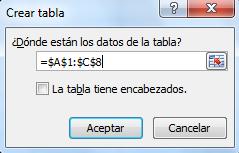
1 minute read
14.3 Modificar los datos de una tabla
from LIBRO DE EXCEL
Si nos hemos saltado el paso de seleccionar previamente las celdas, lo podemos hacer ahora.
- Si en el rango seleccionado hemos incluido la fila de cabeceras (recomendado), activaremos la casilla de verificación La lista tiene encabezados.
Advertisement
- Al final hacer clic en Aceptar.
Al cerrarse el cuadro de diálogo, podemos ver que en la banda de opciones aparece la pestaña Diseño, correspondiente a las Herramientas de tabla:
Y en la hoja de cálculo aparece en rango seleccionado con el formato propio de la tabla.

14.3 Modificar los datos de una tabla
Para modificar o introducir nuevos datos en la tabla podemos teclear directamente los nuevos valores en ella, o bien podemos utilizar un formulario de datos. Esta segunda opción viene muy bien sobre todo si la lista es muy grande.
Veamos un ejemplo, tenemos la siguiente lista con información de nuestros clientes.
Un formulario de datos es un cuadro de diálogo que permite al usuario escribir o mostrar con facilidad una fila entera de datos (un registro).
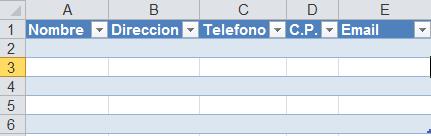
Para abrir el formulario de datos, tenemos que posicionarnos en la lista para que esté activa, y pulsar en el icono Formulario .

Como esta opción no está directamente disponible en la Cinta de opciones, vamos a añadirla a la Barra de acceso rápido. Pulsando el menú Archivo > Opciones > Personalizar Cinta, yAgregar el icono Formulario..., en la sección de Comandos que no están en la cinta de opciones.

Al crear el formulario, disponemos de siguientes botones:
Nuevo: Sirve para introducir un nuevo registro.
Eliminar: Eliminar el registro que está activo.
Restaurar: Deshace los cambios efectuados.










